window10搜索框如何变小 window10任务栏搜索框缩小的方法
来源:脚本之家
时间:2024-06-25 22:30:57 235浏览 收藏
从现在开始,努力学习吧!本文《window10搜索框如何变小 window10任务栏搜索框缩小的方法》主要讲解了等等相关知识点,我会在golang学习网中持续更新相关的系列文章,欢迎大家关注并积极留言建议。下面就先一起来看一下本篇正文内容吧,希望能帮到你!
我们在使用win10系统的时候会需要使用到搜索框,但是也有不少的用户们在询问win10搜索框怎么缩小?用户们可以直接的找到搜索扩展图标下的显示搜索图标来进行操作就可以了。下面就让本站来为用户们来仔细的介绍一下win10搜索框如何变小方法吧。
win10搜索框如何变小方法
1、当你打开电脑的时候,你可以在电脑左下角的位置查看到搜索框,如图所示。
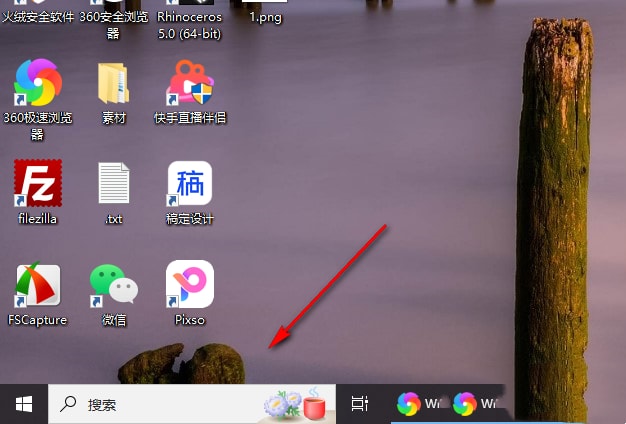
2、那么你可以在搜索框的位置进行右键点击,即可在旁边出现一个菜单选项,用鼠标点击【搜索】的扩展图标。
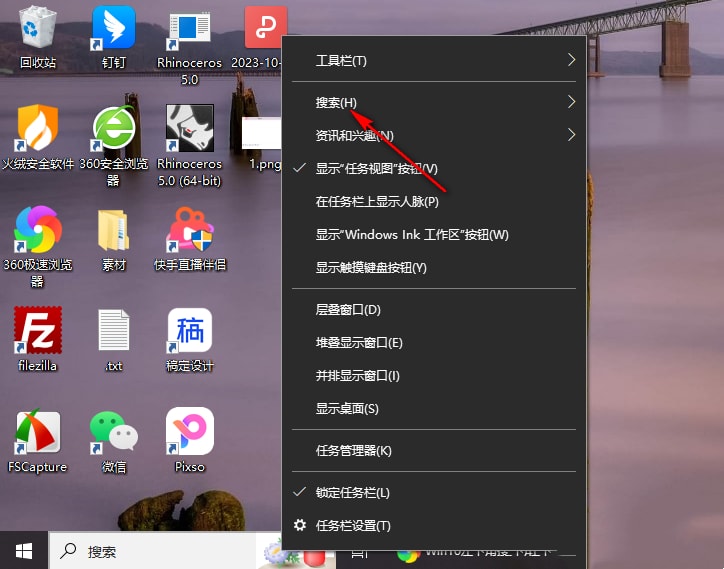
3、这时,你可以看到在子选项中将【显示搜索图标】选项进行点击一下。
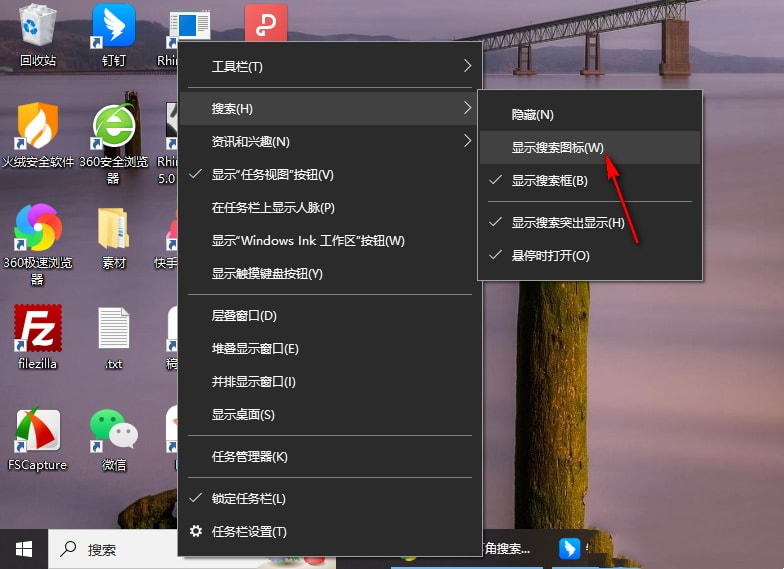
4、这时,我们的搜索框就会变成搜索图标,那么刚刚当前的搜索图标就不会占用到任务栏太多的空间位置了。
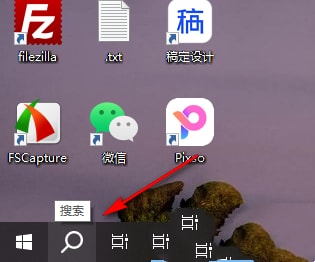
5、如果你觉得搜索功能平时没什么用,那么你可以右键点击将搜索框隐藏起来就好了。
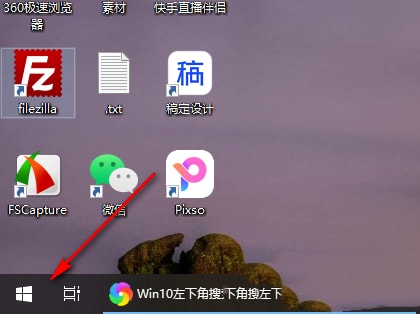
以上就是本文的全部内容了,是否有顺利帮助你解决问题?若是能给你带来学习上的帮助,请大家多多支持golang学习网!更多关于文章的相关知识,也可关注golang学习网公众号。
声明:本文转载于:脚本之家 如有侵犯,请联系study_golang@163.com删除
相关阅读
更多>
-
501 收藏
-
501 收藏
-
501 收藏
-
501 收藏
-
501 收藏
最新阅读
更多>
-
414 收藏
-
219 收藏
-
111 收藏
-
130 收藏
-
491 收藏
-
320 收藏
-
403 收藏
-
461 收藏
-
265 收藏
-
210 收藏
-
182 收藏
-
465 收藏
课程推荐
更多>
-

- 前端进阶之JavaScript设计模式
- 设计模式是开发人员在软件开发过程中面临一般问题时的解决方案,代表了最佳的实践。本课程的主打内容包括JS常见设计模式以及具体应用场景,打造一站式知识长龙服务,适合有JS基础的同学学习。
- 立即学习 543次学习
-

- GO语言核心编程课程
- 本课程采用真实案例,全面具体可落地,从理论到实践,一步一步将GO核心编程技术、编程思想、底层实现融会贯通,使学习者贴近时代脉搏,做IT互联网时代的弄潮儿。
- 立即学习 516次学习
-

- 简单聊聊mysql8与网络通信
- 如有问题加微信:Le-studyg;在课程中,我们将首先介绍MySQL8的新特性,包括性能优化、安全增强、新数据类型等,帮助学生快速熟悉MySQL8的最新功能。接着,我们将深入解析MySQL的网络通信机制,包括协议、连接管理、数据传输等,让
- 立即学习 500次学习
-

- JavaScript正则表达式基础与实战
- 在任何一门编程语言中,正则表达式,都是一项重要的知识,它提供了高效的字符串匹配与捕获机制,可以极大的简化程序设计。
- 立即学习 487次学习
-

- 从零制作响应式网站—Grid布局
- 本系列教程将展示从零制作一个假想的网络科技公司官网,分为导航,轮播,关于我们,成功案例,服务流程,团队介绍,数据部分,公司动态,底部信息等内容区块。网站整体采用CSSGrid布局,支持响应式,有流畅过渡和展现动画。
- 立即学习 485次学习
